iPhoneは、内部環境を自由にカスタマイズすることができます。カスタマイズするためには、設定が必要になりますが、今回この記事では基本のおすすめ設定と、意外と知らない小技設定を合わせて紹介していきます。
iPhoneおすすめ基本設定8つ
 (Image:DenPhotos / Shutterstock.com)
(Image:DenPhotos / Shutterstock.com) iPhoneをカスタマイズすると、自由度も高まり、自分にあった使いやすいスマホへと変化していきます。やっているつもりでも意外と忘れていることもあるかもしれませんので、基本のおすすめ設定から紹介していきます。
低電力モードでバッテリーを長持ちさせる
iPhoneは、リチウムイオン電池を搭載しています。リチウムイオン電池の性質として、20%以下の環境と80%以上の環境では負荷がかかってしまいます。
iPhoneは、20%以下にならないように充電を意識することと、「低電力モード」機能を利用して、バッテリー容量の80%までは高速充電を行い、以降は低速のトリクル充電に切り替えるとバッテリーを長持ちさせることができます。
【低電力モードの設定方法】
1.設定を開く
2.バッテリーを選択
3.「低電力モード」をオンにする
画面の自動ロック時間を設定する
iPhoneは操作しない時間が続くと、設定されている時間で自動ロックがかかります。設定最短時間は30秒で、このままの設定では煩わしさを感じる方も多いでしょう。
普段のiPhone利用時間を考えて、ストレスなく使える時間にロックまでの時間を設定しましょう。
【自動ロックの変更方法】
1.設定を開く
2.「画面表示と明るさ」を選択
3.「自動ロック」から好きな時間を選ぶ
設定時間は「30秒/1分/2分/3分/4分/5分/なし」から選択できます。
壁紙を変更する
iPhoneのロック画面とホーム画面をそれぞれ好きな壁紙に変更できます。基本の壁紙に飽きた際や新しく買い替えた際に試してみてください。
【壁紙の変更方法】
1.設定を開く
2.「壁紙を選択」を選択
3.壁紙に設定したい写真または画像を選択
4.変更したい壁紙を選択後、画面右下の「設定」をタップ
5.ロック中の画面に設定/ホーム画面に設定/両方に設定のいずれを選択する
ディスプレイの明るさを調整する
 (Image:brunocoelho / Shutterstock.com)
(Image:brunocoelho / Shutterstock.com) iPhoneは購入時に設定を変えていなければ、ディスプレイの明るさは自動調整になっています。明るい場所では画面は明るく、暗い場所では自動で周りの明るさに合わせて暗くなります。
自動調整も便利なのですが、少々暗い場所でディスプレイが暗くなることで見えにくさを感じるシーンもあります。もし自動調整状態の場合は、自動調整をオフに、反対に自動調整に切り替えている場合は自動調整をオンに切り替えましょう。
【明るさ調整方法】
1.設定を開く
2.「アクセシビリティ」を選択
3.「画面表示とテキストサイズ」を選択
4.「明るさの自動調節」をオン/オフで切り替える
緊急SOSの設定
iPhoneに限ったことではありませんが、連絡手段として利用するアイテムで緊急SOSの設定は必ず行うようにしましょう。
【緊急SOSの設定方法】
1. 設定を開く
2. 「緊急SOS」を選択
3. 「サイドボタンで通報」・「自動通報」・「カウントダウンで音を出す」全てをオンにする
緊急SOSは全ての項目をオンにすることをおすすめします。この設定を行うことで、110番(警察)、119番(救急車、消防)、118(海上保安)の緊急通報に素早く連絡することができるようになります。
Appバックグラウンド更新をオフにする
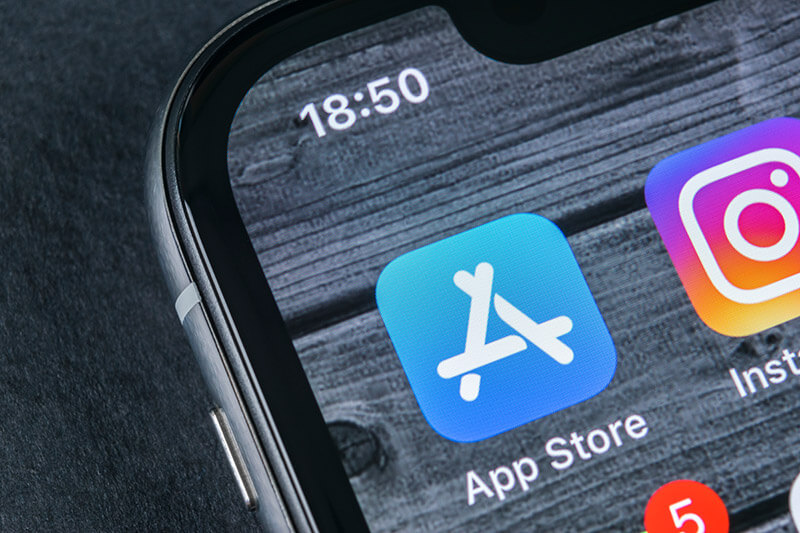 (Image:BigTunaOnline / Shutterstock.com)
(Image:BigTunaOnline / Shutterstock.com) 多くのアプリを利用している方は、特に意識して欲しいですが、iPhone本体のアップグレードが定期的に必要になるように、アプリもバグの改善や品質向上のためのアップグレードが行われます。
ここで全てのアプリのアップグレードを自動更新にしていると、手動ではなく自動で更新されます。iPhone使用中で、同時にアップグレードが行われるとiPhoneの操作が重くなることもあります。
必要なアプリは自動更新が便利ですが、自動更新が不要なアプリはオフにしておきましょう。
【アプリバックグラウンド更新の設定方法】
1.設定を開く
2.「一般」を選択
3.「Appのバックグラウンド更新」から不要なアプリの更新はオフに切り替える
App内評価とレビューは表示オフにする
iPhoneでアプリをインストールすると、一部のアプリでは使用中に「レビューのお願い」のポップアップが表示されます。気に入っているアプリだとしても正直、ポップアップ表示は煩わしいものです。
そこでストレスを感じることなく、アプリを利用するために非表示法を紹介します。
【アプリレビューの設定方法】
1.設定を開く
2.「iTunes Store と App Store」を選択
3.「App内評価とレビュー」をオフに切り替える
アプリの通知を制限する
長く開いていないアプリなど、通知が溜まって「100」などの数字が右上に表示されていることがあります。これだけの通知が毎日届いていたら、iPhoneは止むことなくピコンピコンとなっているはずです。
iPhoneはアプリ別にそれぞれの通知方法が設定できますので、レスポンスの早い対応が必要なアプリ、時間を置いての確認でも問題ないアプリで個別に通知方法を設定しましょう。
【アプリ通知の設定方法】
1.設定を開く
2.「通知」を選択
3.通知スタイル内に表示されるアプリを選択
4.「通知の許可・通知・サウンド・バッジ・プレビューの表示・通知のグループ化」必要な項目を好きなスタイルに変更する
iPhoneおすすめお役立ち設定
iPhoneは、常に進化し続けます。最新モデルなら、5Gにも対応しています。そこで意外と知らないお役立ちのおすすめ設定を紹介します。
セキュリティを高める
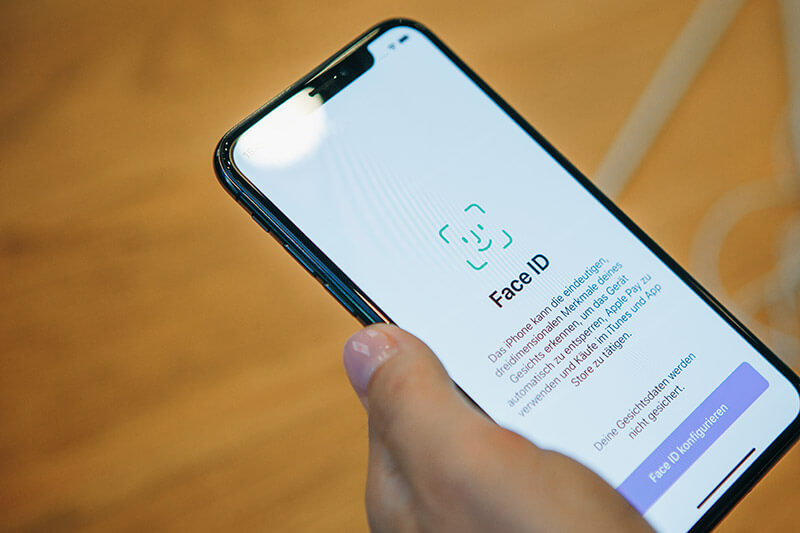 (Image:franz12 / Shutterstock.com)
(Image:franz12 / Shutterstock.com) 情報ツールを、iPhoneだけにしている方は特にセキュリティの強化が必要です。そこで、おすすめしたいのがFace IDです。
【Face IDの設定方法】
1.設定を開く
2.「Fase IDとパスコード」を選択
3.必要な項目で必要な設定を行う
顔認証が必要になるので、試しに数字を入れて奇跡的にロック解除される事態を防止できます。
電池残量をウィジェットに追加する
ホーム画面のないiPhoneは、ときに不便さを感じますが、補う対処法を取り入れることで快適に利用できます。その中でも、おすすめは電池残量をウィジェットに追加する設定です。
【ウィジェットの登録方法】
1.ホーム画面を長押しする
2.左上の「+」をタップ
3.追加するウィジェットとして「バッテリー」を選択
4.「ウィジェットを追加」をタップする
5.必要なアプリを追加する
ウィジェットに追加することで、電池マークだけ明確に分からない残量がワンタップで確認できるようになります。
スペースを全て半角に切り替える
iPhoneは、「かな入力」の場合、空白ボタンを押すと全角のスペースが入力されます。でも「数字」や「英語入力」の場合は空白ボタンを押すと半角のスペースが入力されます。
統一性が欲しいときは、入力画面の切り替えが必要でしたが、設定を変えるだけで全てのスペースを半角にすることができます。
【入力の切替え方法】
1.設定画面で「一般」を開く
2.「キーボード」を選択
3.「スマート全角スペース」をオフにする
不要な位置情報サービスをオフにする
アプリの中には、位置情報を要求するアプリがあります。位置情報を求められるアプリでも、絶対に位置情報が必要かと言われるとそうでないアプリの方が多いです。必要なアプリのみ、位置情報をオンにしておきましょう。
【位置情報の設定方法】
1.設定を開く
2.「プライバシー」を選択
3.「位置情報サービス」から、アプリ別に位置情報の使用可否を変更する
5Gの節約モードをオン/オフする
 (Image:DANIEL CONSTANTE / Shutterstock.com)
(Image:DANIEL CONSTANTE / Shutterstock.com) iPhone 12以降のシリーズは、5G対応しており、これまで以上に屋外でも高速通信が可能になっています。とは言え、速度が速くなるということは電力の消費も早くなるということです。そこでおすすめしたいのが5Gの節約モード設定です。
【5Gの節約モード設定方法】
1.設定を開く
2.「モバイル通信」を選択
3.「音声通話とデータ」を選択
4.「5Gオート」または「4G」、「5Gオン」に変更する
通信電波の選択をすることで、必要なときは5Gが利用でき、電力消費を抑えたいときは4Gに自動で切り替えてくれます。
iPhoneの設定を変更して自分が使いやすいようにカスタマイズしよう
iPhoneは、シンプルな操作性で特にカスタマイズしなくても、利用することが出来ます。しかし、自分が使いやすいようにカスタマイズすることで、もっと快適に使うことができるでしょう。
今回、紹介したおすすめ設定を利用して、快適に使いやすいiPhoneにカスタマイズしてみてはいかがでしょうか。
※サムネイル画像(Image:DenPhotos / Shutterstock.com)




